

原作: 不明
訳: 三田 吉郎
<mita@jp.FreeBSD.org>,
花井浩之
<hanai@FreeBSD.ORG>,
岩崎 満
<iwasaki@jp.FreeBSD.org>.
26 January 1997.
それでは, FreeBSD のインストールに挑戦してみましょう. この章には, あなたが何をする必要があるかの簡単なガイドが 書いてあります. FreeBSD は, CD-ROM, フロッピーディスク, 磁気テープ, MS-DOSのパーティション, ネットワーク接続しているところでは anonymous FTP や NFS を通じてインストールすることができます.
どのインストールメディアを利用する場合も, まずインストールディスク をダウンロードするところから始まります. このディスクであなたの コンピュータを立ち上げることで, FreeBSD とあなたのハードウェアとの 相性に関する重要な情報を手に入れることができ, このハードウェアでは どんなインストールオプションが使えるかを指定することができます. もしもあなたが anonymous FTP を使用してインストールする予定なら, インストールディスクだけをダウンロードすればOKです.
FreeBSDの配布に関する情報は, 付録の FreeBSD の入手方法 をご覧ください.
仕事にとりかかるには, 以下のような手順を踏みます.
E:\> tools\fdimage floppies\boot.flp a:
% dd if=boot.flp of=disk_device
/devの中のエントリです. FreeBSD では,
/dev/fd0 が A:ドライブに, /dev/fd1 が B:ドライブに
対応しています.
>> FreeBSD BOOT ...
Usage: [[[0:][wd](0,a)]/kernel][-abcCdhrsv]
Use 1:sd(0,a)kernel to boot sd0 if it is BIOS drive 1
Use ? for file list or press Enter for defaults
Boot:
もしも問題が起こった場合
PC アーキテクチャの制限のため, 100パーセントの信頼をもって検出する ことは不可能です. もしもあなたのハードウェアが間違って認識されたり, 検出途中でコンピュータが固まってしまうようなことが起こった場合, まずこのガイドの サポートされている設定一覧 の節を読んで, あなたのハードウェアが本当に FreeBSD でサポートされているかどうかを確かめてください.
ハードウェアがサポートされていた場合, リセットして
Boot: プロンプトが出てきたところで, -c と打ち込んで
ください. こうすると, FreeBSD はコンフィグレーションモードになり,
ハードウェアに関する情報を FreeBSD に与えることができるようになります.
インストールディスクの FreeBSD カーネルは, 多くのデバイスの IRQ,
IO アドレスが工場出荷時の値に設定されているものと仮定して作られています.
もしもあなたのハードウェアの設定を変更したなら, -c
オプションで立ち上げて, 設定がどうなっているかを指定してあげること
が必要になるでしょう.
存在しないデバイスを検出すると, 実際に存在している他のデバイスの 検出に失敗することが考えられます. そのような場合は, 衝突している デバイスを無効にしなくてはなりません.
コンフィグレーションモードでは,
config> プロンプトが出ているところで, help
と打ち込むと, 使用可能なコマンドについての詳しい説明が出てきます.
あなたのマシンのハードウェア設定に合うようにカーネルを変更したら,
config> プロンプトが出たところで quit と打ち込んで,
新しい設定でマシンを立ち上げます.
FreeBSD のインストールがひとたび終了した後は, コンフィグレーションモード での変更はずっと保持されますので, 立ち上げのたびに設定変更をする必要は なくなりますが, あなたのシステムの性能を高めるために, カスタムカーネルを作るのが好ましいでしょう. カスタムカーネルの作成に関しては, FreeBSD カーネルのコンフィグレーション の章をご覧ください.
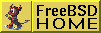 www@freebsd.org
www@freebsd.org